Из этого урока Вы узнаете, как создать привлекательный глянцевый текст в Blender. Урок прост и не требует глубоких знаний программы.
Финальный результат
Видеоурок
Текстовая версия
Удалите куб и добавьте в сцену текст. Нажмите Tab и измените надпись на Gloss (или любую другую, на Ваш выбор). По завершению снова нажмите Tab.

Перейдите на вкладку текста, и настройте внешнюю его часть так, как показано на рисунке:

Затем создайте дубликат текста (Shift + D), никуда его не перемещайте (0|Enter), и выставите для него следующие настройки:

Переключитесь на Cycles Render. Затем создайте новый материал для внутренней части текста.
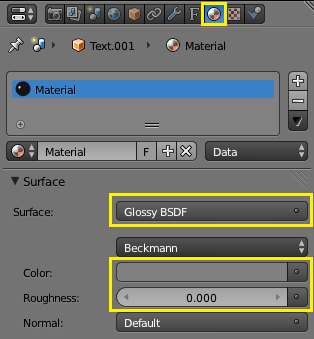
Теперь выделите внешнюю часть текста, и настройте материал для нее (желтый цвет e7d17f):

Далее займемся настройкой освещения. Переключитесь на ортографический вид и перейдите на вид сбоку. Расположите лампу немного ниже камеры, затем перейдите на вид спереди и расположите по центру текста.
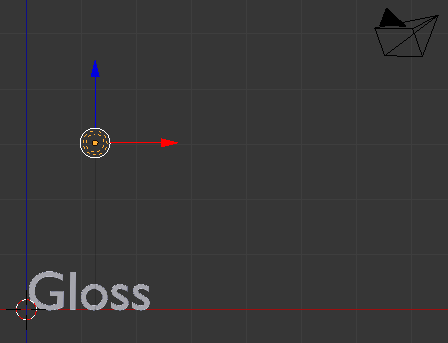
Затем на вкладке лампы выставите следующие настройки:
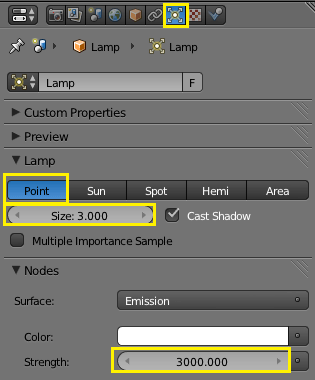
Добавьте в сцену плоскость, поверните ее на 90 градусов по оси-Х, расположите позади надписи и увеличьте масштаб (S|100|Enter). Добавьте еще одну плоскость, расположите ее так, чтобы надпись стояла на ней, и также увеличьте ее масштаб (S|100|Enter).

Теперь создадим материалы для плоскостей. Для первой плоскости (той, что позади надписи) создайте материал с настройками по умолчанию. Для второй — выставите следующие настройки:

Включите режим отображения Rendered, чтобы увидеть результат:

Чтобы убрать черные области с краев надписи, выделите внешнюю часть текста, и добавьте для нее модификатор Edge Split.
Вернемся к плоскости пола. Выделите ее и на вкладке материалов произведите следующие настройки:


В завершении выставите камеру так, как Вам необходимо, и на вкладке рендера в меню Sampling установите значение Clamp 0.98 и Samples 300 (или немного больше). Затем нажмите F12.
На этом урок закончен! Оставляйте свои результаты в комментариях.

ВОТ ЧТО У МЕНЯ ВЫШЛО!!!…
http://cs322330.vk.me/v322330514/7517/HzM-gFHmF7o.jpg (:smile:)(:smile:)(:smile:)
Буква «а» утоплена в плоскость. А так норм.
P.S. Реклама сайта? (:smile:)
Да!(:smile:)
Ну эта пускай висит. Но ты не усердствуй! (:smile:)
Хороший урок, не помешала бы коротенькая заметка по самым важным типам surface, а то не всегда вьезжаю что конкретно делаю.
Surface (в переводе с англ.) — это поверхность. Другими словами то, как объект выглядит. Если назовешь мне самые важные типы поверхностей — я сделаю короткую заметку.
Ну тут уж на твое усмотрение, я то в них вообще не разбираюсь.
Я заметил (:smile:)
Ты даже не понял что я тебе написал.
А это какая версия блендера?
2.69 (на видео же видно).
Спасибо за урок!
Спасибо за урок
(:smile:)
У меня на вкладке рендера 2 параметра кламп Clamp. Версия блендера 2.74. Оба выставил на 0.98, отренедерил, потом оба в ноль, отрендерил на другом слое. Долго переключал полученные изображения, разницы так и не увидел. Подскажи пожалуйста, что это за параметры такие и для чего они нужны? С благодарностью в картинке=?
Артем, извиняюсь за вопрос не по теме… Почему когда я пытаюсь оставить коммент, у меня всегда вылезает окно об авторизации, если я и так зашел под своим профилем? И сейчас мой ник над этими двумя комментариями как «Александр». Хотя вчера, когда выкладывал свой футбольный мяч, был как «alexx0702». Я совсем нуб да?=))
По комментариям не могу ничем помочь. Они то обновятся, то баги у них… Главное что работают и на этом спасибо ?
А по поводу Clamp почитай эту статью:
https://blender3d.com.ua/nastroyki-rendera-cycles/